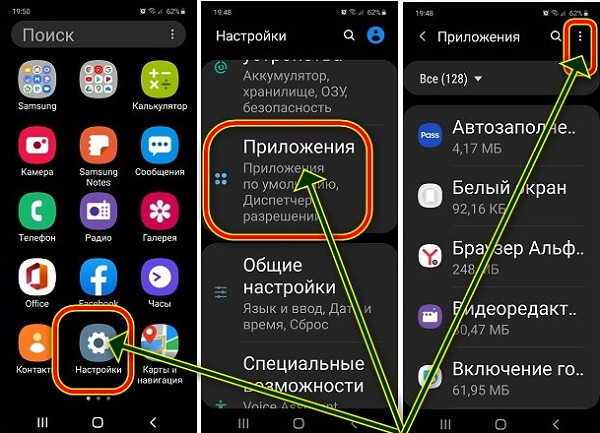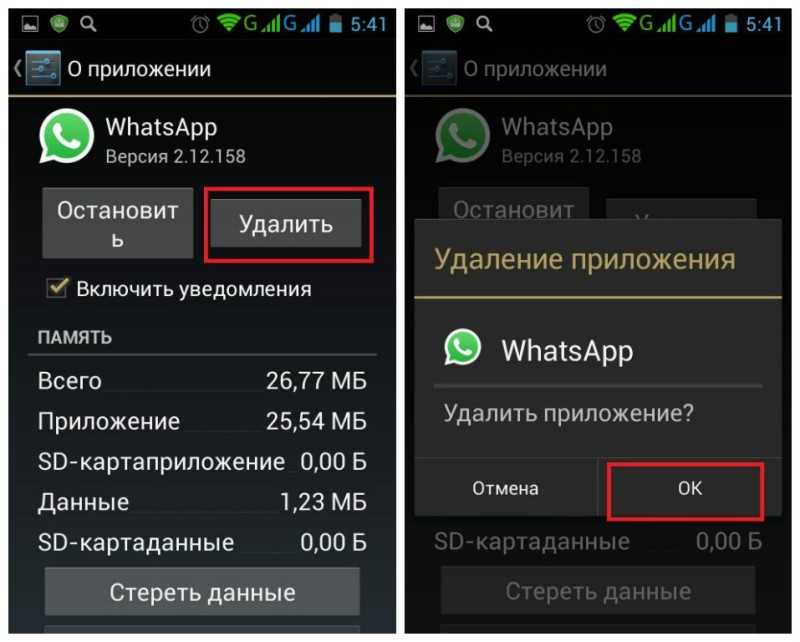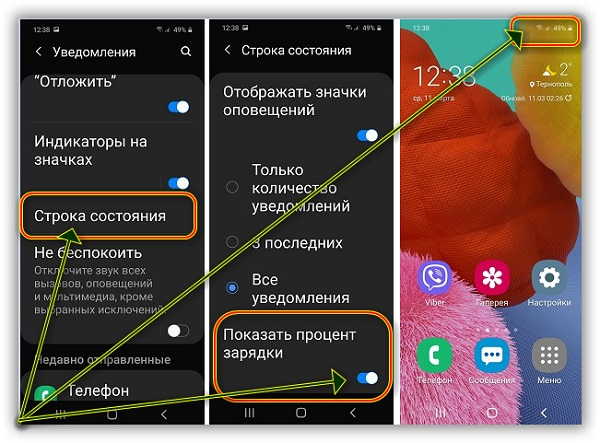Как очистить историю в вайбере на телефоне
кэш, фото, видео. Как удалить историю сообщений / 01.12.2022
Prostobank.ua рассказывает о способах очистки кэша и памяти приложения вайбер. Узнайте о разных способах удаления переписки, сообщений чата, фото, видео, файлов и других документов Viber. Кроме того, мы расскажем, как отключить автоматическое сохранение медиафайлов в галерею телефона.
Вайбер пользуется большой популярностью среди украинцев, ведь это удобное приложение для бесплатной переписки, звонков, отправки фотографий, файлов и видео. Учитывая активное использование мессенджера, необходимо помнить о необходимости регулярной чистки вайбера. Ведь правильная и быстрая работа приложения во многом зависит от количества свободной памяти. Более того, благодаря своевременной чистке viber ваш телефон будет работать быстрее.
Как удалить сообщение, фото, видео Viber?Если вы хотите удалить сообщение, необходимо:
- Зайти в чат
- Выполните долгий тап (длинное нажатие) на сообщении (фото, видео), которое нужно удалить
- Нажмите «Удалить»
- Выберите «Удалить для всех» или «Удалить для меня» (в случае удаления собственного сообщения).
Для удаления чужих сообщений можно выбрать только «Удалить для меня».
Второй способ удаления сообщения (можно сразу удалить несколько сообщений)
- Зайти в чат
- Кликаем на три вертикальные точки (в правом верхнем углу приложения)
- «Выбрать сообщения»
- Кликаем на сообщение, которое нужно удалить
- Кликаем на корзину
- Кликаем на «Удалить для меня» или «Удалить для всех»
Можно также удалить всю историю переписки с конкретным абонентом или группой. Для этого нужно выполнить следующие действия:
- Зайти в чат
- Кликаем на три вертикальные точки (в правом верхнем углу приложения)
- Кликаем на «Информация о чате»
- Выбираем «Очистить контент чата» или «Удалить этот чат»
Обратите внимание, удаляя таким способом сообщения, вы удаляете их только на своем телефоне. Для удаления сообщения в собеседника, необходимо удалять сообщения по отдельно, а не всю переписку.
Кроме вышеперечисленных способов есть возможность сразу удалить все чаты, все сообщения viber. Для этого необходимо:
- Зайти в «Дополнительно» (правый нижний угол приложения)
- Выбрать «Параметры»
- Кликнуть на «Вызовы и сообщения»
- Кликнуть на «Очистить журнал сообщений»
- Очистить
Медиафайлы, которые вам присылают или вы отправляете, занимают больше всего места в приложении. Более того, если у вас настроена функция автосохранения, присылаемые файлы будут сохраняться дополнительно и в галерее смартфона.
Для удаления медиафайлов с телефона необходимо зайти в Галерею – Альбомы – Viber и удалить ненужные файлы или всю папку.
Как сделать чтобы вайбер не сохранял фото, видео в автоматическом режиме?Для того чтобы отключить автоматическое сохранение мультимедийного контента в галерею телефона необходимо:
- Зайти в «Дополнительно»
- Выбрать «Параметры»
- «Мультимедийные файлы и память»
- Убрать галочки с «Сохранить в галерею», «Автоматически загружать данные в сетях мобильной связи», «Автоматически загружать данные при наличии подключения к сети Wi-Fi»
- Войдите в «Настройки» на телефоне
- «Все программы»
- Найдите и кликните на «Viber»
- Очистить данные
- Очистить кэш
Советуем почитать:
- Ответы на популярные вопросы пользователей Viber
- Шифрует ли вайбер сообщения? Сквозное шифрование Viber
- Как посмотреть удаленные сообщения Вайбер?
- Как узнать, что сообщение прочитано в Viber
- Почему Viber не отправляет сообщения, фото: причины, ошибки
Как удалить историю переписки в Telegram, WhatsApp, Viber, Skype?| ichip.
 ru
ruНе раз бывает, что после некрасивой ссоры по интернету мы с раздражением удаляем все сообщения с человеком, чтобы вычеркнуть все из памяти. А еще бывают беседы, содержимое которых должно оставаться тайной для всех, кроме участников. Расскажем, как удалить историю переписки в Telegram и других мобильных мессенджерах, и бонусом в конце статьи — как сделать переписку самоудаляющейся.
Как удалить переписку c отдельным человеком?
Вы совершенно не хотите, чтобы хоть кто-то узнал, о чем вы ругались со своей бывшей? Или вам стыдно перечитывать неприятную ссору с бывшим другом? В таких случаях можно очистить чат с собеседником, не удаляя его.
Вот как очистить историю сообщений с конретным человеком в разных мессенджерах:
- Telegram: выберите чат с нужным человеком долгим нажатием в списке чатов, во всплывающем меню нажмите Очистить историю и подтвердите удаление. Сообщения будут удалены, но чат останется в списке. Можно также удалить чат полностью, выбрав Удалить.

- Viber: откройте чат с нужным человеком, нажмите на кнопку с тремя точками в правом верхнем углу и выберите Очистить чат. А чтобы удалить чат полностью, выберите его в списке долгим нажатием и затем нажмите Удалить чат.
- WhatsApp: откройте чат, нажмите на кнопку с тремя точками в правом верхнем углу и выберите Eще > Очистить чат.
- Skype. Очистить историю сообщений в чате Скайпа нельзя — только удалить чат полностью. Для этого выберите его долгим нажатием, а потом тапните Удалить чат. Здесь есть загвоздка: вы удалите чат только для вашей локальной копии Скайпа. Он останется на серверах приложения, и если вы переустановите Skype, он радостно выскочит снова. Со второй половинкой это, может быть, и хорошо, а вот с многочисленными спамерами — настоящая беда.
Как удалить отдельные сообщения в переписке?
Допустим, вы знатно перебрали и написали подруге много глупостей. Ну или ошиблись чатом и отправили признание в любви начальнику отдела. В неловкой ситуации всегда можно отделаться удалением отдельного сообщения для собеседника.
Ну или ошиблись чатом и отправили признание в любви начальнику отдела. В неловкой ситуации всегда можно отделаться удалением отдельного сообщения для собеседника.
Вот как это делается:
- Telegram. Выберите ненужное сообщение долгим нажатием и в отобразившемся меню нажмите Удалить. В окне подтверждения установите галочку Удалить у контакта и подтвердите удаление. Здесь работают два правила. Во-первых, удалять у собеседника можно только свои сообщения. Во-вторых, сделать это можно только в течение 48 часов с момента отправки.
- Viber. Выберите сообщение долгим нажатием и во всплывающем меню тапните Удалить везде. В Вайбере тоже можно удалять исключительно свои сообщения. Но зато время не ограничено — хоть сейчас, хоть через полгода.
- WhatsApp. Для того чтобы стереть лишнее сообщение, выберите его долгим нажатием и нажмите на значок корзины в панели, которая появится сверху.
 Выберите Удалить у всех. В Ватсаппе на удаление сообщений у собеседника действуют несколько ограничений. Во-первых, стирать можно только свое, во-вторых — только в течение 68 минут после отправки. Ну а в-третьих, сообщение удалится только у того собеседника, который использует самую свежую версию WhatsApp, в старых версиях функции удаления у собеседника просто нет.
Выберите Удалить у всех. В Ватсаппе на удаление сообщений у собеседника действуют несколько ограничений. Во-первых, стирать можно только свое, во-вторых — только в течение 68 минут после отправки. Ну а в-третьих, сообщение удалится только у того собеседника, который использует самую свежую версию WhatsApp, в старых версиях функции удаления у собеседника просто нет. - Skype. В мобильном Скайпе с удалением сообщений все еще хуже. Сообщение можно стереть только на той копии Skype, с которой оно было отправлено — на серверах оно благополучно останется. Зато в Скайпе сообщение можно отредактировать, так что есть шанс успеть исправить свою ошибку, пока собеседник его не прочел. Для этого долгим тапом выберите нужное сообщение и нажмите на значок карандаша на панели сверху.
Как сделать исчезающую переписку?
В Telegram и Viber есть функция секретных чатов. В таких чатах сообщения самоуничтожаются по прошествии определенного времени, к примеру одной минуты после прочтения. Если вы хотите переписываться с кем-нибудь о чем-то суперсекретном и очень опасном, эта функция создана для вас.
Если вы хотите переписываться с кем-нибудь о чем-то суперсекретном и очень опасном, эта функция создана для вас.
Чтобы создать секретный чат в Telegram, вызовите свайпом слева направо меню приложения и нажмите Новый секретный чат.
Выберите контакт, с которым хотите поговорить. В правом верхнем углу чата нажмите на кнопку с тремя точками и выберите Включить удаление по таймеру. Выберите период времени, по прошествии которого сообщения должны удаляться, и можете начинать беседу. Чтобы создать секретный чат в Viber, откройте чат с любым контактом и в правом верхнем углу по кнопке с тремя точками выберите Перейти в секретный чат. Можете начинать секретничать — по умолчанию, все сообщения в секретном чате будут автоматически удаляться через минуту. Период можно увеличить, нажав на значок таймера в углу поля ввода текста и выбрав нужный временной интервал.
Как полностью удалить историю сообщений?
Это уникальная функция Viber. Вызовите меню приложения свайпом слева направо и перейдите в Настройки > Вызовы и сообщения. Нажмите Очистить историю сообщений.
Вызовите меню приложения свайпом слева направо и перейдите в Настройки > Вызовы и сообщения. Нажмите Очистить историю сообщений.
Все ваши чаты растворятся в воздухе — у вас будет девственно чистая история. Быстро и удобно, если вообще не хочется делиться своей перепиской ни с кем, кто может подглядеть в ваш телефон.
Еще много интересного о мессенджерах:
- 7 фактов о WhatsApp, которых вы не знаете
- Skype получит функцию, которую ждали уже 15 лет
- Новый вирус научился управлять смартфонами через Telegram
Фото: авторские, Antonio Guillem
Как удалить сообщения Viber: полное руководство [2022]
Вы случайно отправили сообщение не тому человеку? Некоторое время назад я использовал Viber для общения с друзьями и случайно отправил кому-то не то сообщение. Это привело меня в состояние паники, так как я хотел сразу же удалить это сообщение.
К счастью, после небольшого исследования я смог довольно легко научиться удалять сообщения Viber. Посмотрим правде в глаза — бывают случаи, когда мы все сталкиваемся с похожей ситуацией и хотим удалить групповые или отдельные сообщения. Ну, чтобы помочь вам сделать то же самое, я придумал это полное руководство по как удалить сообщения Viber в один миг.
Посмотрим правде в глаза — бывают случаи, когда мы все сталкиваемся с похожей ситуацией и хотим удалить групповые или отдельные сообщения. Ну, чтобы помочь вам сделать то же самое, я придумал это полное руководство по как удалить сообщения Viber в один миг.
Часть 1: Как удалить групповые сообщения Viber?
Помимо индивидуальных чатов, Viber также позволяет создавать группы. Поэтому, прежде чем я научу вас, как удалять сообщения Viber в личном чате, я расскажу то же самое для групп. В идеале есть два способа сделать это. Вы можете либо просто удалить сообщение, отправленное вами в группу, либо выйти и удалить группу.
1.1 Удаление сообщений Viber не выходя из группы
Шаг 1. Запустите Viber на своем смартфоне и откройте любую группу, в которую вы ранее отправляли сообщение.
Шаг 2. Нажмите и удерживайте сообщения, от которых вы хотите избавиться, и выберите опцию «Удалить». Вы также можете выбрать несколько сообщений и нажать на опцию «Удалить».
Вы также можете выбрать несколько сообщений и нажать на опцию «Удалить».
Шаг 3. Это даст вам возможность удалить сообщение для себя или для всех. Просто нажмите на вариант по вашему выбору и удалите сообщение только для вас или для всех в группе.
1.2 Удаление сообщений Viber и выход из группы
Шаг 1. Просто запустите Viber на своем телефоне, коснитесь и удерживайте значок группы, которую вы хотите покинуть.
Шаг 2. Отобразятся различные параметры группы. Просто нажмите «Удалить чат», а затем выберите опцию «Покинуть и удалить» группу.
Шаг 3. Если хотите, вы также можете открыть групповой чат и прокрутить правую панель, чтобы получить дополнительные параметры. Прокрутите вниз до конца, коснитесь опции «Оставить и удалить» и подтвердите свой выбор.
Часть 2: Как удалить сообщения Viber из беседы?
Помимо групповых чатов, мы также можем удалять сообщения Viber в отдельных беседах. Вы можете удалить определенные сообщения, очистить весь чат или удалить всю историю сообщений Viber.
Вы можете удалить определенные сообщения, очистить весь чат или удалить всю историю сообщений Viber.
2.1 Удаление выборочных чатов Viber
Шаг 1. Запустите Viber и откройте любой чат, в котором у вас есть сообщения, которые вы хотите удалить.
Шаг 2. Нажмите и удерживайте сообщение, чтобы получить различные варианты. Вы также можете просто выбрать несколько сообщений.
Шаг 3. Здесь выберите удаление сообщения, и оно исчезнет из цепочки.
2.2 Удалить весь разговор
Шаг 1. Если у вас iPhone, то просто запустите Viber и сдвиньте чат, от которого хотите избавиться. Нажмите на опцию Удалить отсюда и подтвердите свой выбор.
Шаг 2. Пользователи Android могут просто запустить Viber и удерживать чат, который они хотят удалить. Поскольку во всплывающем окне появится несколько вариантов, нажмите «Удалить» и подтвердите, чтобы избавиться от разговора.
2.3 Удалить историю сообщений Viber
Шаг 1. Запустите Viber и перейдите в его меню сбоку. Теперь перейдите в «Настройки»> «Вызовы и сообщения».
Шаг 2. Нажмите на опцию «Очистить историю сообщений» и подтвердите свой выбор, чтобы удалить всю историю сообщений в Viber.
Часть 3: Как удалить сообщения Viber, которые вы не хотели отправлять?
Если вы случайно отправили кому-то сообщение в Viber, вы можете полностью удалить это сообщение из беседы. После того, как вы удалите сообщение, фактический контент будет удален, и приложение отобразит подсказку о том, что сообщение было удалено. Чтобы узнать, как удалить сообщения Viber, которые вы не хотели отправлять, выполните следующие действия:
Шаг 1. Во-первых, просто запустите Viber и перейдите в беседу или группу, в которую вы по ошибке отправили сообщение.
Шаг 2. Нажмите и удерживайте сообщение, которое хотите удалить, чтобы получить дополнительные параметры. Вы также можете нажать и выбрать несколько сообщений для удаления.
Вы также можете нажать и выбрать несколько сообщений для удаления.
Шаг 3. Из доступных вариантов нажмите «Удалить для всех», чтобы удалить сообщение из чата.
Шаг 4. Выбранное сообщение будет удалено, и вместо него будет отображено сообщение об удалении сообщения.
Вас также может заинтересовать Как найти/удалить/восстановить резервную копию Viber на Google Диске?
Часть 4: Бонусный совет: сделайте резервную копию сообщений Viber
Если вы используете Viber для общения с друзьями или для работы, важно сохранить его резервную копию. Чтобы сделать резервную копию ваших сообщений Viber, контактов, вложений и т. д. одним щелчком мыши, просто воспользуйтесь помощью MobileTrans - WhatsApp Transfer. Он может создавать резервные копии ваших данных Viber с вашего устройства iOS на компьютер, а позже вы можете восстановить резервную копию на том же или любом другом устройстве iOS. Вот как вы можете создавать резервные копии и восстанавливать чаты Viber с помощью MobileTrans одним щелчком мыши.
Вот как вы можете создавать резервные копии и восстанавливать чаты Viber с помощью MobileTrans одним щелчком мыши.
Скачать бесплатно Скачать бесплатно
безопасно и надежно
Шаг 1: Подключите телефон к системе
Используя рабочий кабель, подключите телефон к компьютеру и запустите MobileTrans на нем. Теперь перейдите в модуль WhatsApp Transfer и выберите Viber на боковой панели.
Шаг 2: Сделайте резервную копию ваших чатов Viber
Здесь нажмите кнопку «Резервное копирование» и подождите некоторое время, пока приложение сделает полную резервную копию ваших чатов Viber.
Шаг 3: Восстановление чатов Viber
Чтобы восстановить существующую резервную копию, подключите iPhone к системе и запустите приложение MobileTrans. Перейдите к опции WhatsApp Transfer > Viber > Restore и просто выберите файл резервной копии, который вы хотите вернуть.
После выбора файла резервной копии нажмите кнопку «Пуск» и подождите, пока ваши чаты Viber будут восстановлены на вашем телефоне. Как только резервная копия будет восстановлена, вы получите уведомление, чтобы вы могли удалить свой iPhone.
Вывод:
Ну вот! Теперь, когда вы знаете, как удалять сообщения Viber, вы можете легко избавиться от нежелательных личных разговоров или групповых чатов. Для вашего удобства я также перечислил решение для удаления сообщений, которые вы не собирались кому-либо отправлять. Кроме того, если вы не хотите потерять свои чаты Viber, сделайте их резервную копию с помощью MobileTrans и восстановите свои чаты на своем iPhone, чтобы избежать нежелательной потери данных.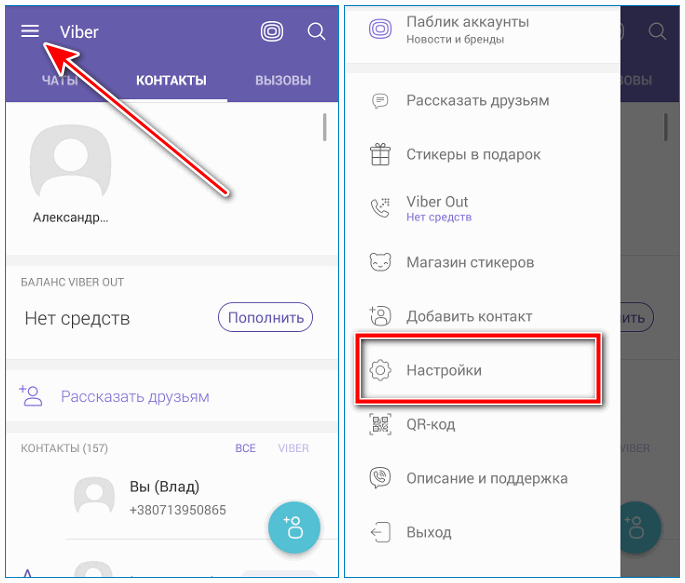
Скачать бесплатно Скачать бесплатно
безопасно и надежно
Вас также может заинтересовать Как перенести сообщения Viber на новый телефон?
Новые тренды
Как удалить сообщения в Viber
Вы когда-нибудь отправляли неловкое сообщение случайно? Скорее всего, да, и вы знаете это ужасное чувство шока и стыда. Худшая часть? Ожидание ответа получателя после того, как вы объяснили, что произошло.
Многие популярные службы обмена сообщениями начали вводить возможность удаления сообщений. Раньше это было доступно в большинстве сервисов, но удаляло сообщение только для вас. Большинство платформ теперь позволяют удалить сообщение для всех, и Viber не является исключением.
Различные платформы
Viber — это кроссплатформенное приложение. Это означает, что на каждом устройстве iOS и Android есть специальное приложение Viber. Приложения для каждой из двух операционных систем идентичны, поэтому вот подробное руководство по удалению сообщений на iOS и Android.
Приложения для каждой из двух операционных систем идентичны, поэтому вот подробное руководство по удалению сообщений на iOS и Android.
Как удалить сообщение по отдельности
Если вы случайно отправили сообщение не тому человеку, вы можете легко удалить его. В этом разделе показано, как удалить одно сообщение для себя и для всех.
Примечание: Эти инструкции немного различаются для пользователей iOS и Android.
- Сначала вам нужно открыть Viber. Затем нажмите на Чаты в нижнем левом углу экрана Viber на вашем телефоне или планшете.
- Вы увидите список ваших чатов Viber. Выберите тот, в котором вы хотите удалить сообщение, коснувшись его.
- Найдите нужное сообщение, нажмите и удерживайте его. Панель откроется с Ответить , Копировать , Переслать , Удалить и Поделиться опциями.
- Нажмите Удалить .

- Появится окно Удалить сообщение . Опция Удалить для себя удалит сообщение только для вас. Выберите параметр Удалить для всех или нажмите Отмена , чтобы вернуться.
Имейте в виду, что общий текст «пользователь удалил сообщение» будет отображаться для всех, поэтому все в вашем чате будут знать, что вы удалили его. Однако само сообщение будет недоступно.
Как удалить историю чатов
Возможно, пришло время почистить ваше приложение Viber. Следуйте этим инструкциям, чтобы удалить историю чата.
- Оказавшись на главном экране приложения Viber, в правом нижнем углу вы увидите значок «…» (для iPhone) или три горизонтальные линии (для Android), вкладка «Еще» .
- Нажмите здесь и перейдите в меню Настройки .
- В меню настроек найдите Звонки и сообщения и коснитесь его. В этом меню вы увидите опцию Очистить историю сообщений .

- При нажатии на эту опцию появится окно Удалить историю с двумя вариантами: Очистить и Отменить .
Выберите Очистить , чтобы подтвердить удаление истории. Это удалит все сообщения в каждом из ваших разговоров. Имейте в виду, что удаление истории сообщений не удалит историю сообщений для участников беседы, а только для вас. Нажмите Отменить , чтобы вернуться.
Когда не удалять
При отправке сообщения в Viber в нем сразу появится галочка. Эта галочка означает, что сообщение все еще отправляется. Две галочки означают, что сообщение доставлено, то есть получатель уведомлен. Когда две галочки становятся фиолетовыми, это означает, что человек, которому вы отправили сообщение, просмотрел его.
Это важно знать при рассмотрении вопроса об удалении сообщения. Иногда в таких случаях гораздо лучше объяснить, почему вы случайно отправили сообщение, чем нагло удалить его, оставив получателя в замешательстве. Если человек, которому вы случайно отправили сообщение, еще не видел его, вы, вероятно, захотите его удалить.
Если человек, которому вы случайно отправили сообщение, еще не видел его, вы, вероятно, захотите его удалить.
Если вы случайно отправили неуместный смайлик (поскольку смайлики играют огромную роль в Viber), вы можете счесть необходимым удалить это сообщение. Как и любые другие сообщения в Viber, смайлики можно удалить так же, как и сообщение. Имейте в виду, однако, что это также оставит уведомление об удалении, которое смогут увидеть получатели. Чтобы избежать неприятных ситуаций и необходимости объяснять, что сообщение было неуместным смайликом, подумайте о том, чтобы просто сказать им, что вы отправили смайлик случайно.
Часто задаваемые вопросы
Продолжайте читать, чтобы узнать больше ответов на наиболее часто задаваемые вопросы об удалении чатов Viber.
Узнает ли получатель, что я удалил сообщение?
Да. Если вы удалите сообщение, появится уведомление о том, что вы что-то удалили. Но, к счастью, получатель не сможет увидеть содержание этого сообщения.
Можно ли удалить сообщение в группе Viber?
Да. Все, что вам нужно сделать, это нажать и удерживать сообщение и нажать «Удалить», как мы делали выше. Групповые чаты также дают вам возможность удалить сообщение для всех.
Осторожно при вводе
Чтобы избежать неприятной ситуации, когда вам приходится удалять сообщение и рисковать тем, что вы не сделаете это достаточно быстро, тщательно обдумайте отправку сообщений Viber. Несмотря на то, что Viber предлагает возможность удалить сообщение для всех участников беседы, уведомление о том, что вы удалили сообщение, будет присутствовать, что может сделать ситуацию неловкой.
Неудобный контент не обязательно должен быть только в текстовом формате. Хуже того, вы можете в конечном итоге отправить своему боссу неприемлемую фотографию, которую вы предназначали для своих друзей. Ваш босс будет в вашем Список чатов , если они используют Viber, так что риск определенно есть.
Удаление сообщений в Viber
Независимо от того, являетесь ли вы владельцем iPhone, iPad, телефона Android или планшета Android, безвозвратное удаление сообщений Viber возможно для всех.